斐讯 PSG1218 无线路由器上网设置-
2016-12-13 1、斐讯PSG1218无线路由器上有5个网线接口:有1个WAN接口,还有LAN1、LAN2、LAN3、LAN4共4个LAN接口。WAN接口连接猫(宽带网线);电脑用网线连接到LAN1、LA
【WiFi之家网】-“斐讯 PSG1218 无线路由器上网设置”,下面就是【路由器网】小编整理的路由器教程!
2016-12-13
1、斐讯PSG1218无线路由器上有5个网线接口:有1个WAN接口,还有LAN1、LAN2、LAN3、LAN4共4个LAN接口。WAN接口连接猫(宽带网线);电脑用网线连接到LAN1、LAN2、LAN3、LAN4中任何一个接口都可以。
2、在设置斐讯PSG1218路由器上网之前,需要先把电脑本地连接(以太网)中的IP地址,设置为“自动获得IP地址”,如下图所示。
3、打开电脑上的浏览器,在浏览器zui上方显示网址的位置,输入:p.to 或者 192.168.2.1——>然后点击“快速配置”按钮。
4、选择“上网方式”,这里我们可以看到,斐讯PSG1218路由器中“上网方式”下面有3个选项:宽带帐号、自动获取、静态地址。
(1)、宽带帐号
在开通宽带业务的时候,运营商提供的“上网帐号”、“上网密码”给你。且在未使用路由器,电脑上网时,需要用到“宽带连接”拨号,拨号成功后电脑才能上网。
如果你的宽带与上面描述的一致,那么斐讯PSG1218路由器中的“上网方式”,就应该选择:宽带帐号——>“宽带账号”中填写:上网账号——>“宽带密码”中填写:上网密码——>点击“下一步”。
(2)、自动获取
在未使用路由器情况下,电脑连接猫(入户宽带网线)后,自动就可以上网。如果你的宽带与上面描述的一致,那么斐讯PSG1218路由器中的“上网方式”,就应该选择:自动获取——>点击“下一步”。
(3)、静态地址
开通宽带的时候,运营商提供了静态IP、子网掩码、默认网关、首选DNS、备用DNS地址。在未使用路由器情况下,电脑上网时,需要在“本地连接”中,填写运营商提供的静态IP、子网掩码、默认网关、首选DNS、备用DNS地址。然后电脑才能上网。
如果你的宽带与上面描述的一致,那么斐讯PSG1218路由器中的“上网方式”,就应该选择:静态地址——>填写运营商提供的“IP地址”、“子网掩码”、“默认网关”、“DNS服务器”——>点击“下一步”。
5、设置斐讯PSG1218路由器的“无线名称”、“无线密码”——>设置“管理员密码”——>点击“保存生效”。
6、配置生效,此时,斐讯PSG1218路由器会自动应用刚才的设置信息,自动配置成功后,就可以上网了。
7、检查设置是否成功,重新打开设置页面自动配置成功后,浏览器会自动出现如下所示的页面,在页面中点击“更多配置”。
如果浏览器为弹出上面的界面;请在浏览器中重新输入:p.to——>输入之前设置的“管理员密码”,登录到斐讯PSG1218的设置界面。
8、查看设置是否成功,点击“高级设置”——>“系统状态”——>查看“WAN口状态”选项下的信息。如果“WAN口状态”选项下的“IP地址”、“子网掩码”、“默认网关”、“DNS服务器”后面有IP地址参数,说明斐讯PSG1218路由器设置成功,可以正常上网了。
如果“WAN口状态”选项下的“IP地址”、“子网掩码”、“默认网关”、“DNS服务器”后面全部显示0,说明斐讯PSG1218路由器设置不成功,无法上网。
以上关于-【斐讯 PSG1218 无线路由器上网设置】内容,由【WiFi之家网】搜集整理分享。


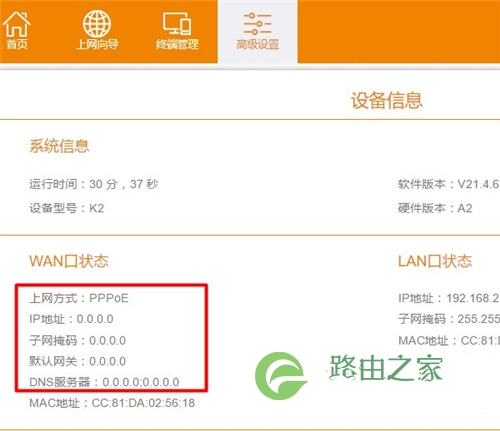

评论